Cara Mudah Menyusun Field Atribut Pada Arcgis permanen
Cara Menyusun Field Atribut Pada Arcgis
Pada tutorial ini saya akan menjelaskan cara menyusun field atribut, cara ini berguna waktu kita menambahkan field baru pada atribut shapefile, lalu kita ingin menyusunnya sesuai aturan dan keiginan supaya susunan kolom atau field nya terlihat rapi dan mudah di pahami, berikut langkahnya :
1. masukan file shapefile yang akan kita susun kolom atributnya sebagai contoh dapat dilihat pada gambar berikut:
pada gambar ini ada beberapa field yang tidak dipakai dan akan disusun sesuai urutan yang di inginkan
3. selanjutnya buka arc catalog - tentukan lokasi penyimpanannya - klik kanan pada foldel penyimpanan - new - file Geodatabase, untuk lebih jelasnya dapat dilihat pada gambar dibawah ini :
4. setelah proses diatas selesai , akan tampil file GDB yang masih kosong, selanjutnya kita masukan shapefile yang akan kita susun fieldnya tadi ke dalam GDB yang telah dibikin.
langkanya klik kanan - Import - feature class (multiple).
6. selanjutnya dark dan tarik semua file shapefile tadi kedalam kolom input table selanjutnya klik oke. dapat dilihat pada gambar berikut :
7. berikut tambilan shapefile tadi yang sudah kita masukian ke file GDB
8. langkah selanjutnya klik kanan pada file shapefile yang akan kita susun atribunya - export - to shapefile (single), lalu akan tampil menu feature class to feature class.
9. Selanjutnya pada kolom output location diisikan foldel atau GDB tempat penyimpanan. Pada output feature class di isikan nama baru untuk shapefile yang telah dilakukan pengeditan atribut (boleh sama, boleh berbeda). selanjutnya pilih field yang akan kita buang atau kita pindahkan urutannya, sebagai contoh disini pada field shape lergth dan shape area akan kita hapus , klik pada field belikut lalu klik tanda setelah aktif klik tanda silang, field tersebut otomatis akan terdelite.
untuk memindahkan field nya sesuai yang kita inginkan, klik field yang akan dipindahkan, lalu kilik tanda panah kebawah atau tanda panah ke atas untuk mengeser fied tadi
awalnya field jeda berada pada posisi paling bawah, sekarang sudah beradapada posisi dibawah field kode_kel
10. setelah semua field tersusun selanjutnya kita klik oke.
kelebihan cara ini posisi filed permanent , waktu kita input pada arcgis baru posisi field nya akan tetap dan tidak berubah.
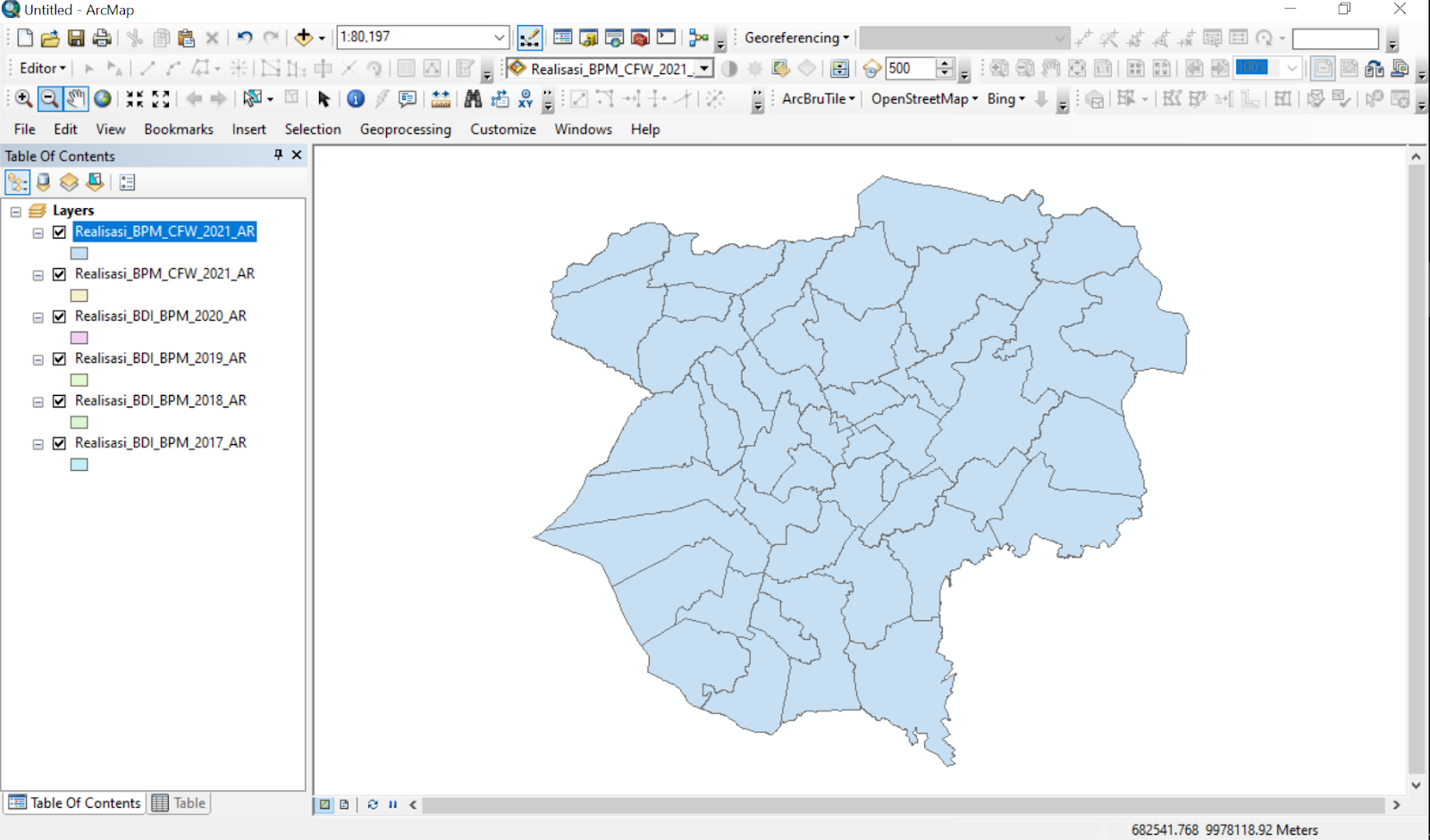













Comments
Post a Comment